Создать отчет в программе Росстата
Общая информация
В этом разделе вы сможете узнать, как самостоятельно сформировать и отправить отчёт в Росстат (статистику) электронно или на бумажном носителе.
Кому нужно предоставлять отчетность в Росстат (статистику)?
Статистические исследования являются выборочными, т.е. представлять отчётность должны те ИП или организации, кто попал в выборку. Обычно Росстат тем, кто попал в выборку, рассылает письма о необходимости отчитаться, но лучше этот момент уточнить в своём отделении Росстата или на сайте. Существуют множество отраслевых форм, например, туризм, торговля, отчётность по сотрудникам и прочие. Вы можете уточнить необходимость подавать отчётность в своём отделении по телефону, при этом понадобится сообщить ОКПО.
Кроме выборочной отчётности существует обязательная для всех. Обязательную отчетность Росстат называет сплошной и подавать её нужно всем малым ИП и организациям раз в пятилетку. В сервисе предусмотрена возможность создать сплошной отчёт автоматически из Календаря событий. Все остальные отчёты (выборочные) необходимо создать самостоятельно и направить с помощью сервиса, если подключена электронная отчётность для Росстата.
Чтобы самостоятельно сформировать отчёт необходимо:
- Установить программу Росстата.
- Заполнить реквизиты организации/ИП.
- Подключить шаблоны форм статотчётности.
- Сформировать отчёт и сохранить его файл на свой компьютер.
- Отправить с помощью сервиса.
Установить программу Росстата
Для установки программы Росстата необходимо:
1. Пройти по ссылке. После перехода по ссылке автоматически начнётся загрузка файлов программы.
2. Сохраните себе на компьютер файл программы: выберите «Сохранить» или «Сохранить как» и укажите удобный путь для сохранения.
По умолчанию некоторые браузеры сохраняют файлы в папку Загрузки (Downloads). Например, C:\Users\Имя_пользователя\Загрузки.
3. Откройте сохранённый архив и запустите файл, который находится внутри.
4. После запуска нажмите на кнопку «Далее»:
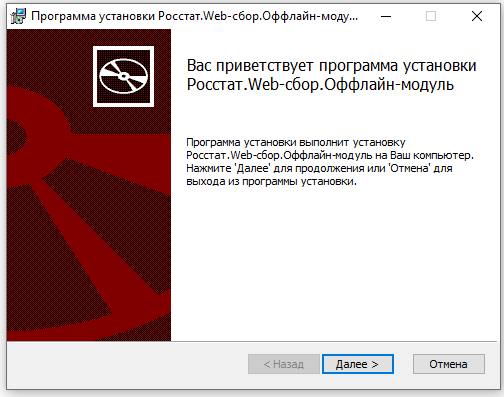
5. В открывшемся окне будет указан путь установки, оставьте все без изменений. При необходимости выберите другую папку для установки, нажав на кнопку «Изменить». Для перехода на следующий шаг программы установки нажмите на кнопку «Далее»:
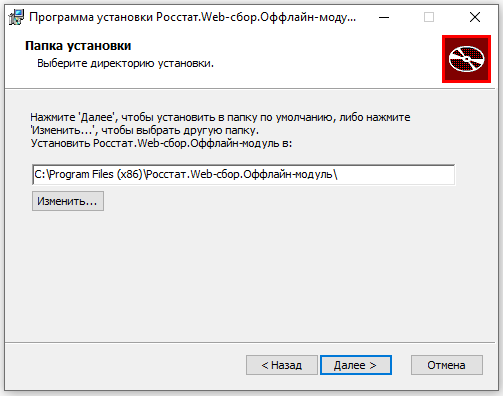
6. На шаге «Параметры подключения к базе данных» оставьте все без изменений и нажмите на кнопку «Далее»:
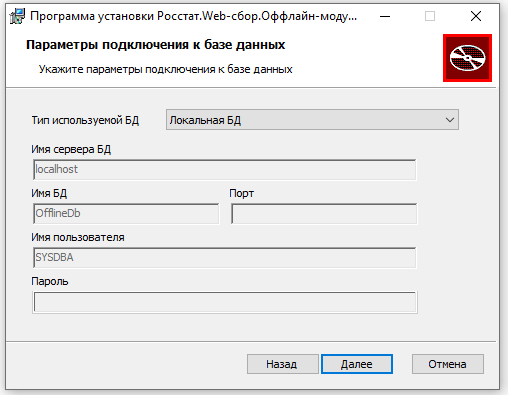
7. Выбор режима работы и создание ярлыков приложения. В поле «Режим работы» укажите «Режим работы с ECCO» и ваш территориальный орган гос. статистики в строке «ТОГС».
ЕССО — единая система сбора, обработки, хранения и предоставления статистической информации (система).
СОС — Специализированный оператор связи.
Если выбран режим ЕССО, будет доступен полностью весь функционал OFF-line модуля. Если же установлен режим СОС, будут доступны только определённые функции OFF-line модуля.
Режим работы СОС (режим специализированного оператора связи) предназначен только для заполнения отчётов для респондентов, которые отправляют отчёты через специализированных операторов связи.
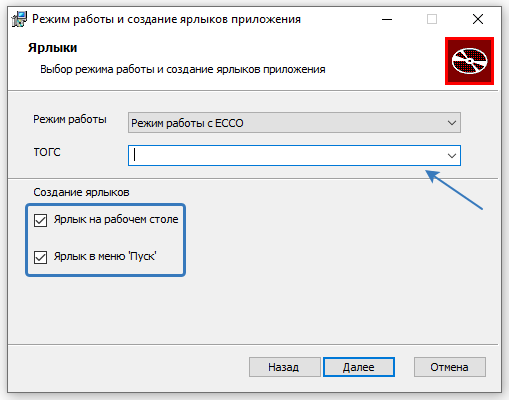
8. Нажмите на кнопку «Начать» для запуска процесса установки программы:
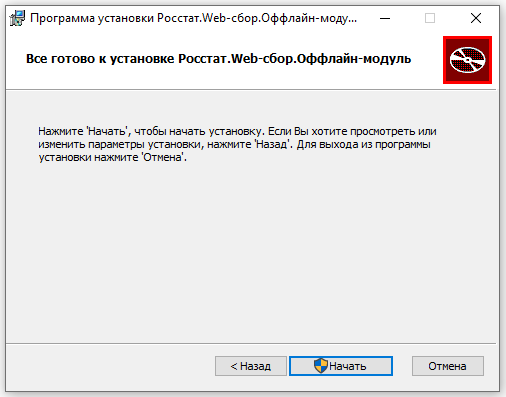
9. После установки нажмите на кнопку «Готово»:
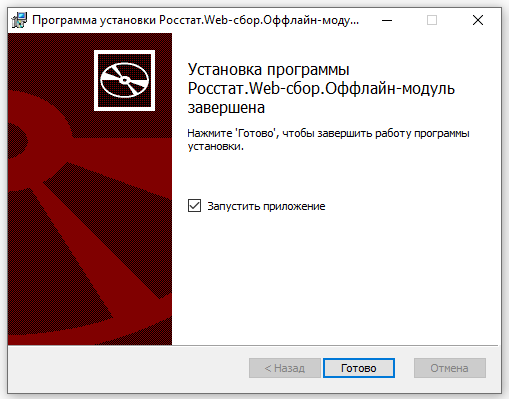
Установка программы будет завершена.
Если программа не запустилась автоматически, её можно запустить вручную с помощью ярлыка на рабочем столе. Если не создавали ярлык, то для запуска программы откройте файл Croc.Rosstat.Websbor.OfflineApplication.exe в папке, куда была установлена программа. Если папка установки не была изменена, файл запуска находится по данному адресу: C:\Program Files (x86)\Росстат.Web-сбор.Оффлайн-модуль.
Заполнить реквизиты
Для заполнения реквизитов запустите программу.
Работа с программой начинается с основного окна:
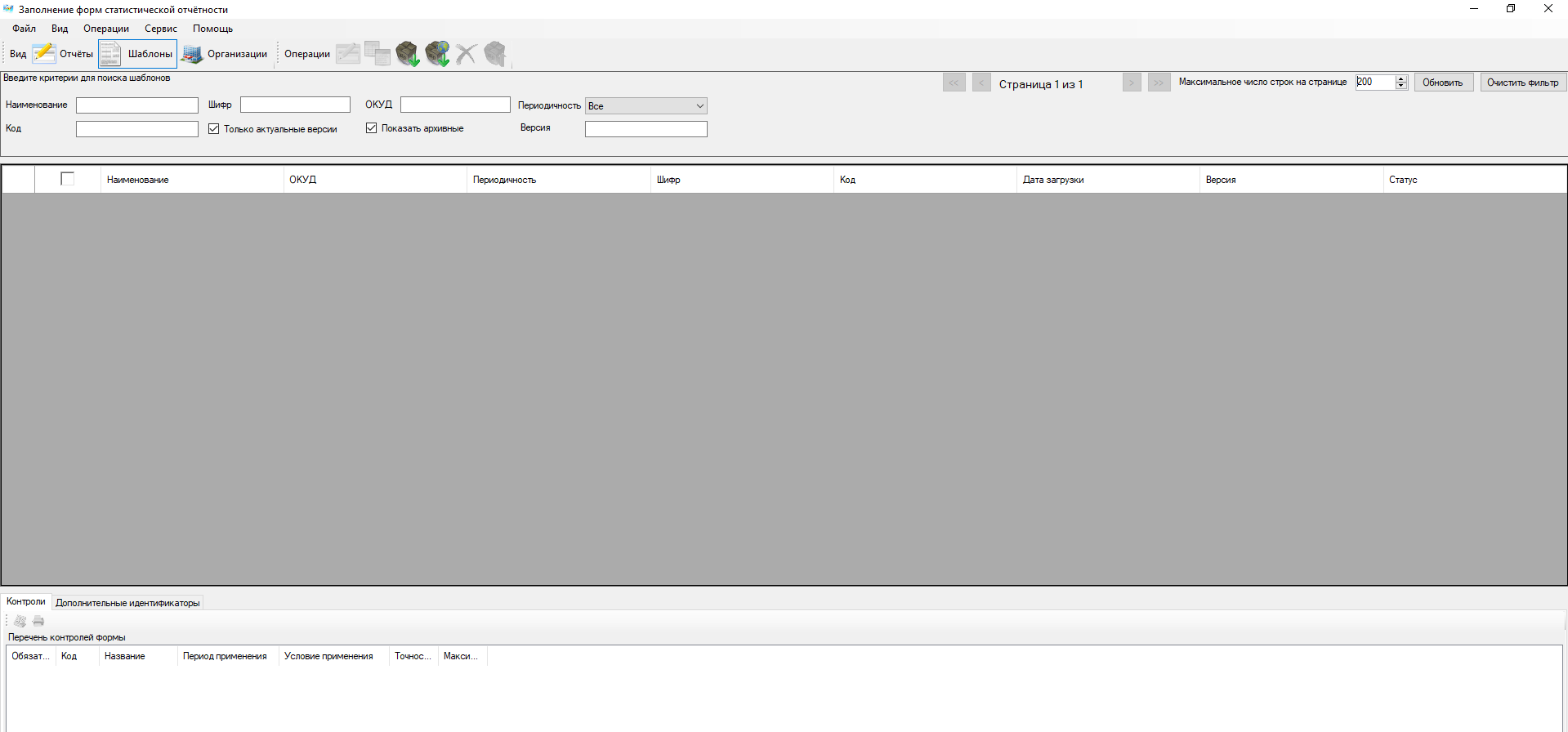
В верхней части находится главное меню, кнопки работы с Отчётами, Шаблонами, Организациям. В средней части окна будет отображаться список отчётов, шаблонов или организаций, в зависимости от выбранного пункта меню.

Создать карточку для заполнения реквизитов можно в разделе Организации:
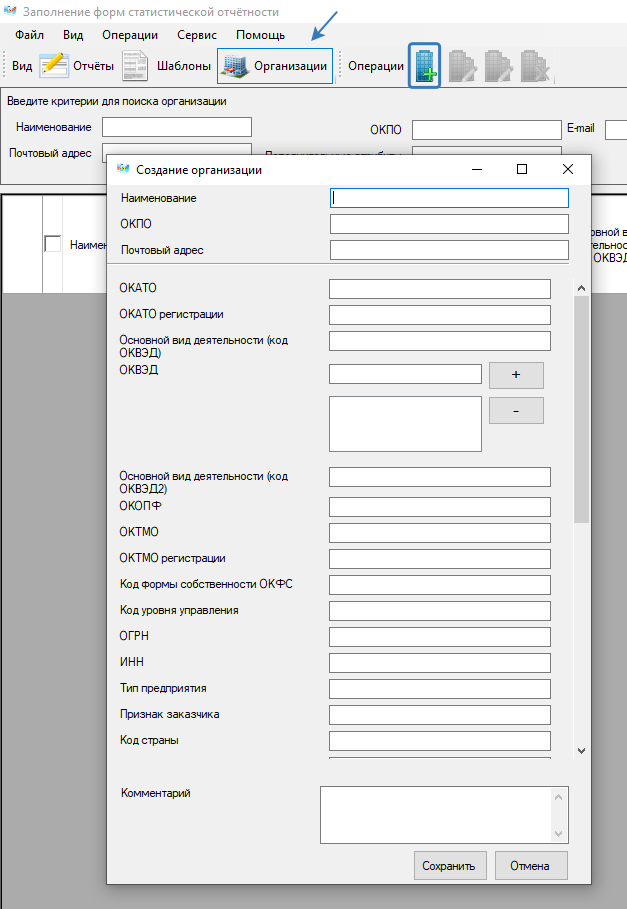
В окне «Создание организации» заполните поля:
- Наименование — наименование организации, полное наименование ИП (например, Индивидуальный предприниматель Иванов Иван Петрович).
- ОКПО — укажите номер ОКПО, который присвоен при регистрации. Номер можете посмотреть в реквизитах или найти по инструкции.
- Почтовый адрес — отразите адрес места нахождения, как правило, он совпадает с адресом регистрации. Необязательное поле.
- ОКВЭД — Отразите основной код ОКВЭД. Если видов деятельности несколько, дополнительные коды можно указать с помощью кнопки « + ».
- Контактный телефон — отразите телефон, по которому можно с вами связаться.
- Руководитель организации — укажите ФИО директора или ИП.
- Должностное лицо, ответственное за составление формы (ФИО) — укажите ФИО директора (ответственного бухгалтера) или ИП.
- Должностное лицо, ответственное за составление формы (должность) — укажите должность ответственного, например, «Директор». Если вы ИП, поле не заполняйте.
После заполнения реквизитов нажмите на кнопку «Сохранить», расположенную в нижней части формы.
Чтобы отредактировать реквизиты уже добавленной организации, нажмите на кнопку «Организации» и выберите пункт меню «Операции — Редактировать организацию».
Подключить шаблоны
Для заполнения форм в программе Росстата требуется загрузить актуальные шаблоны этих форм и подключить их в программе.
Формы статистической отчётности представляют собой файлы с расширением *.xml. Чтобы загрузить XML-шаблоны за нужный год, перейдите по ссылке https://websbor.gks.ru/online/info и укажите ИНН или ОГРН/ОГРНИП, нажмите на кнопку «Получить»:
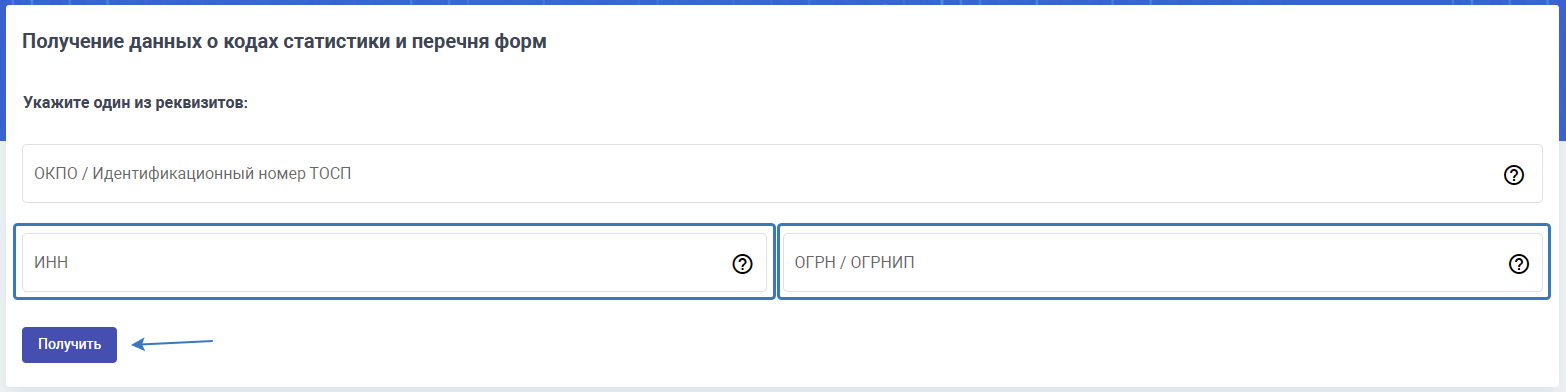
В списке шаблонов внизу страницы найдите нужную форму и нажмите на ссылку «Скачать» по колонке XML-шаблона.
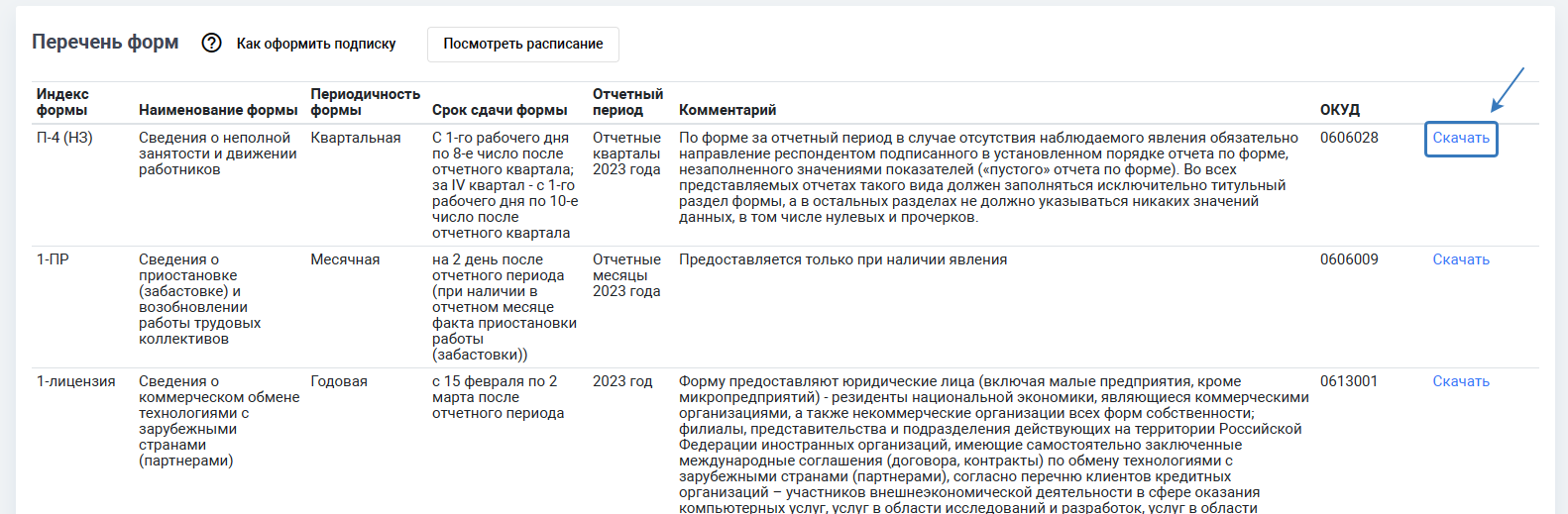
Для старых периодов шаблоны вы можете найти на этой странице в разделе «Архив форм статистической отчётности». Если файлы были получены в архиве (файл с расширением *.zip или *.rar), то предварительно необходимо их извлечь из архива.

После этого вернитесь в программу «Заполнение форм статистической отчётности» и выберите пункт меню «Файл — Загрузить шаблон(ы) из файла»:
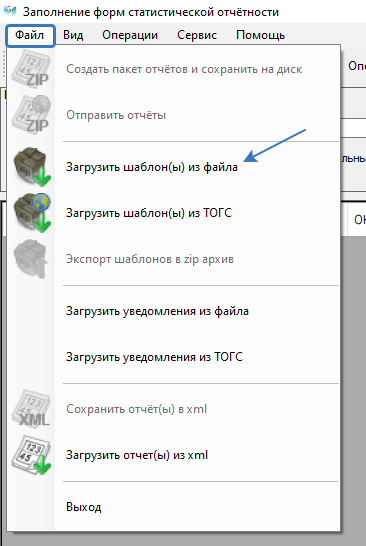
Также файл можно добавить в разделе «Шаблоны», нажав на иконку «Загрузить шаблон(ы) из файла».

Выберите файл шаблона и нажмите «Открыть». Далее нажмите «Ок»:
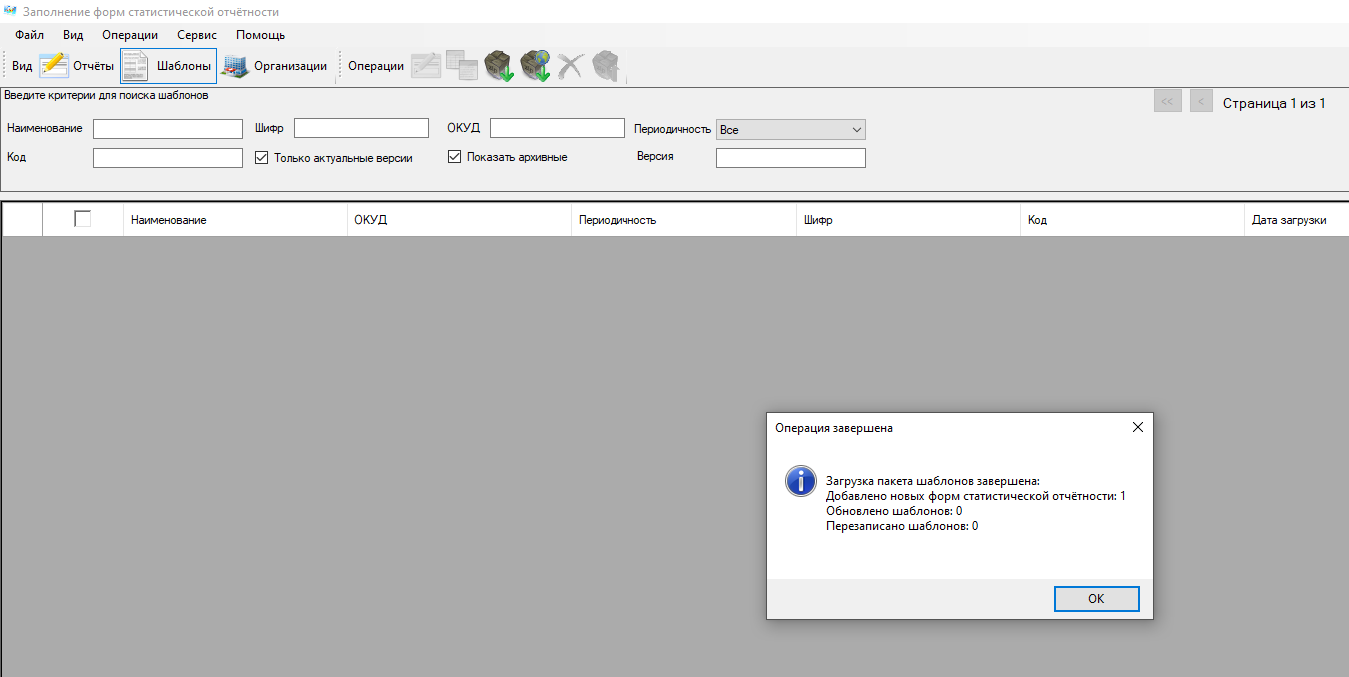
Дождитесь окончания загрузки. Нажмите «Закрыть»:
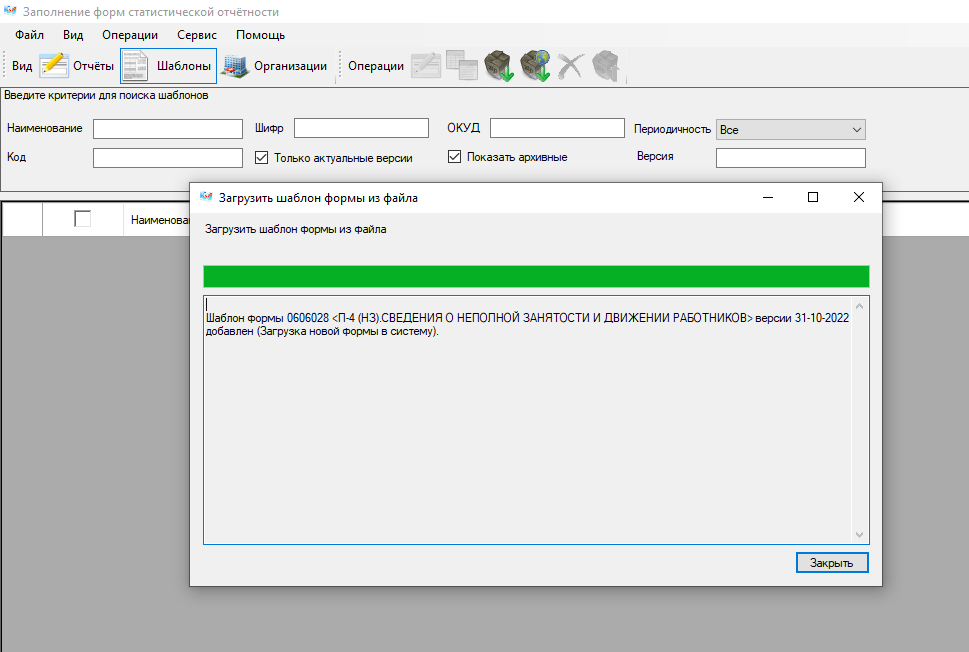
Если система не выдала никаких ошибок, то шаблоны форм добавлены.
Загруженный шаблон отобразится в программе на вкладке «Шаблоны»:
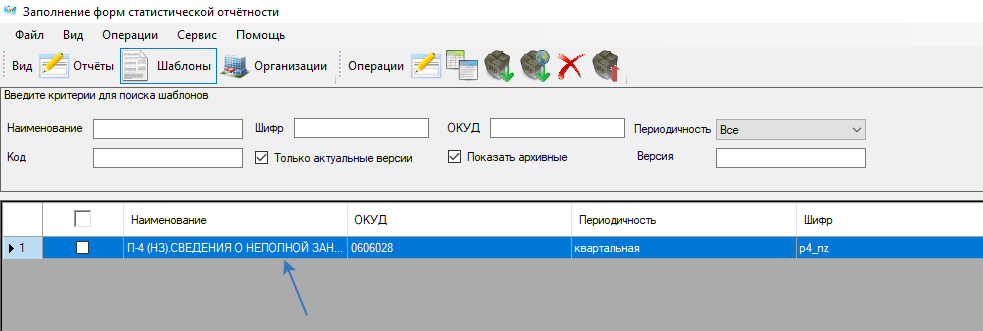
Сформировать отчёт
Чтобы отправить отчёт в Росстат, необходимо его заполнить в программе «Заполнение форм статистической отчётности» и файл сохранить на своём компьютере. Способ отправки зависит от того, подключена у вас электронная отчётность в Росстат или нет (как подключить).
Выполните следующие действия после загрузки шаблона:
1. Перейдите на вкладку «Шаблоны».
2. Выберите нужный шаблон двойным щелчком левой кнопки мыши, либо нажмите на шаблон правой кнопкой мыши и выберите опцию «Создать отчет».
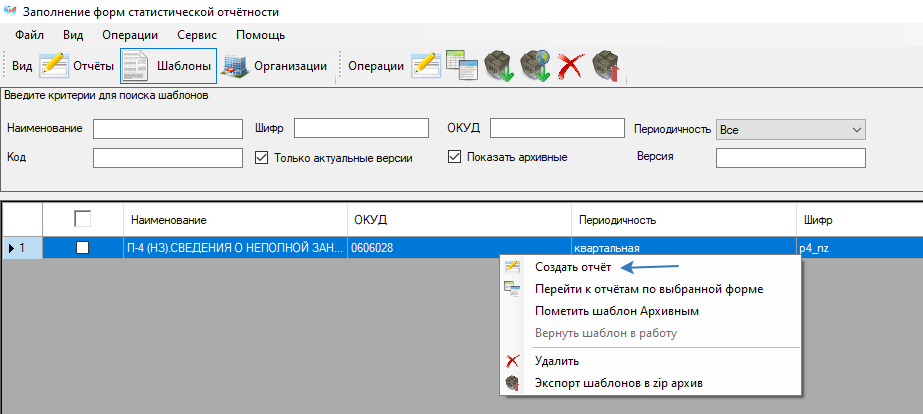
3. Откроется окно для заполнения отчёта.
В верхней части окна можно выбрать отчётный период. В средней части окна расположены поля для заполнения отчёта. Некоторые поля заполняются с помощью справочника. Чтобы открыть справочник, нажмите на кнопку с тремя точками напротив строки кода ОКПО.
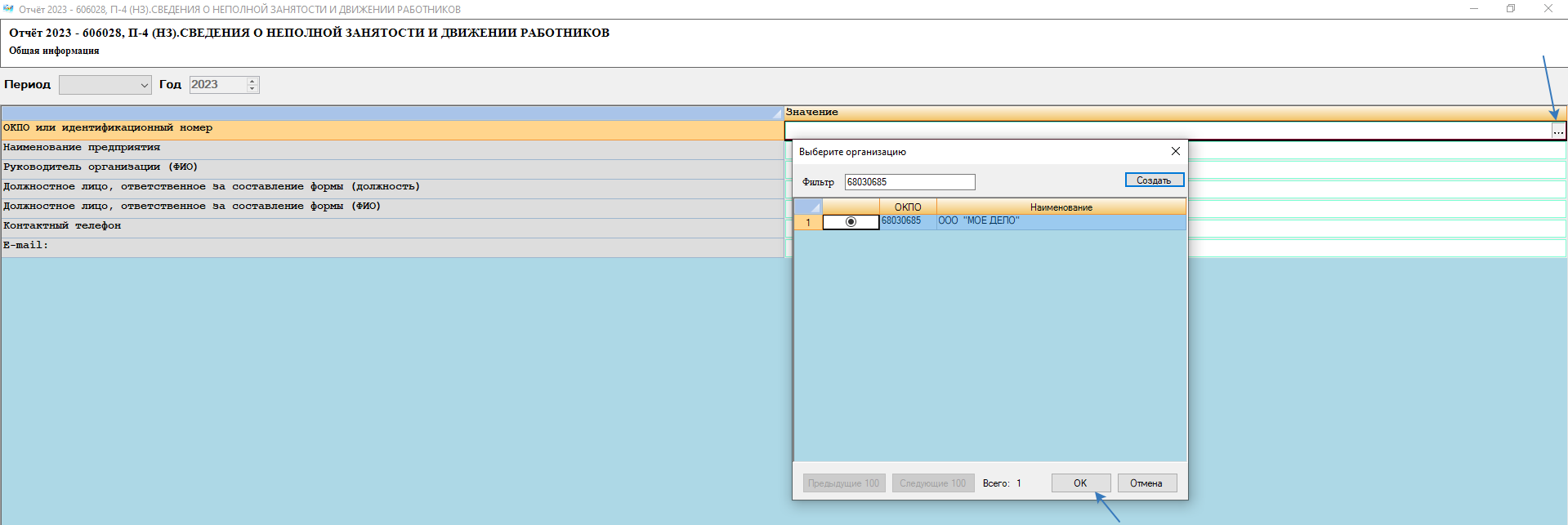
В нижней части экрана находится навигация по разделам отчёта. Для выбора раздела нажмите на его название, либо на кнопку «Далее» со стрелками:
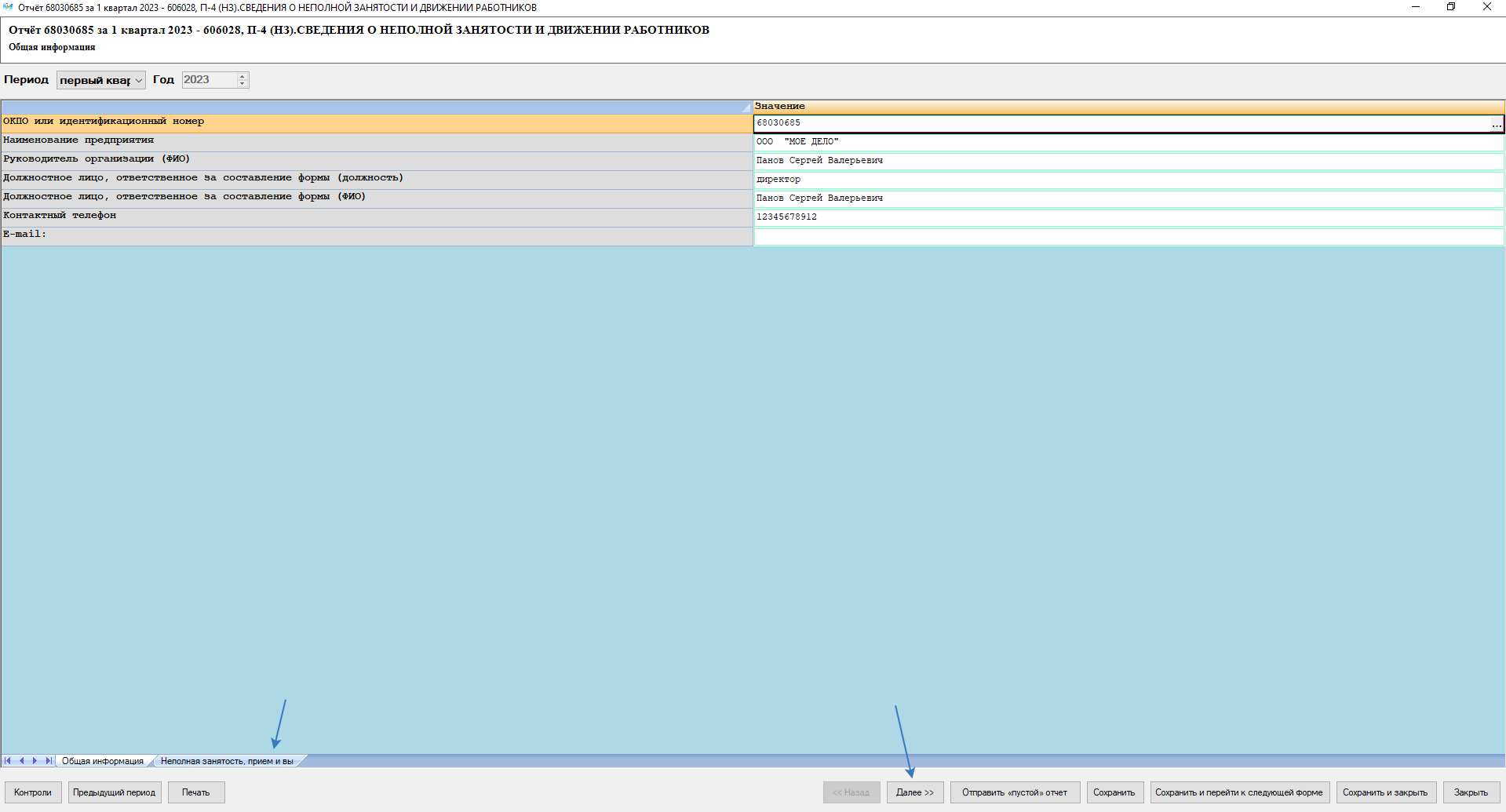
4. Заполните титульную часть (при выборе созданной ранее организации заполняется автоматически) и разделы отчёта. Нажмите «Сохранить».
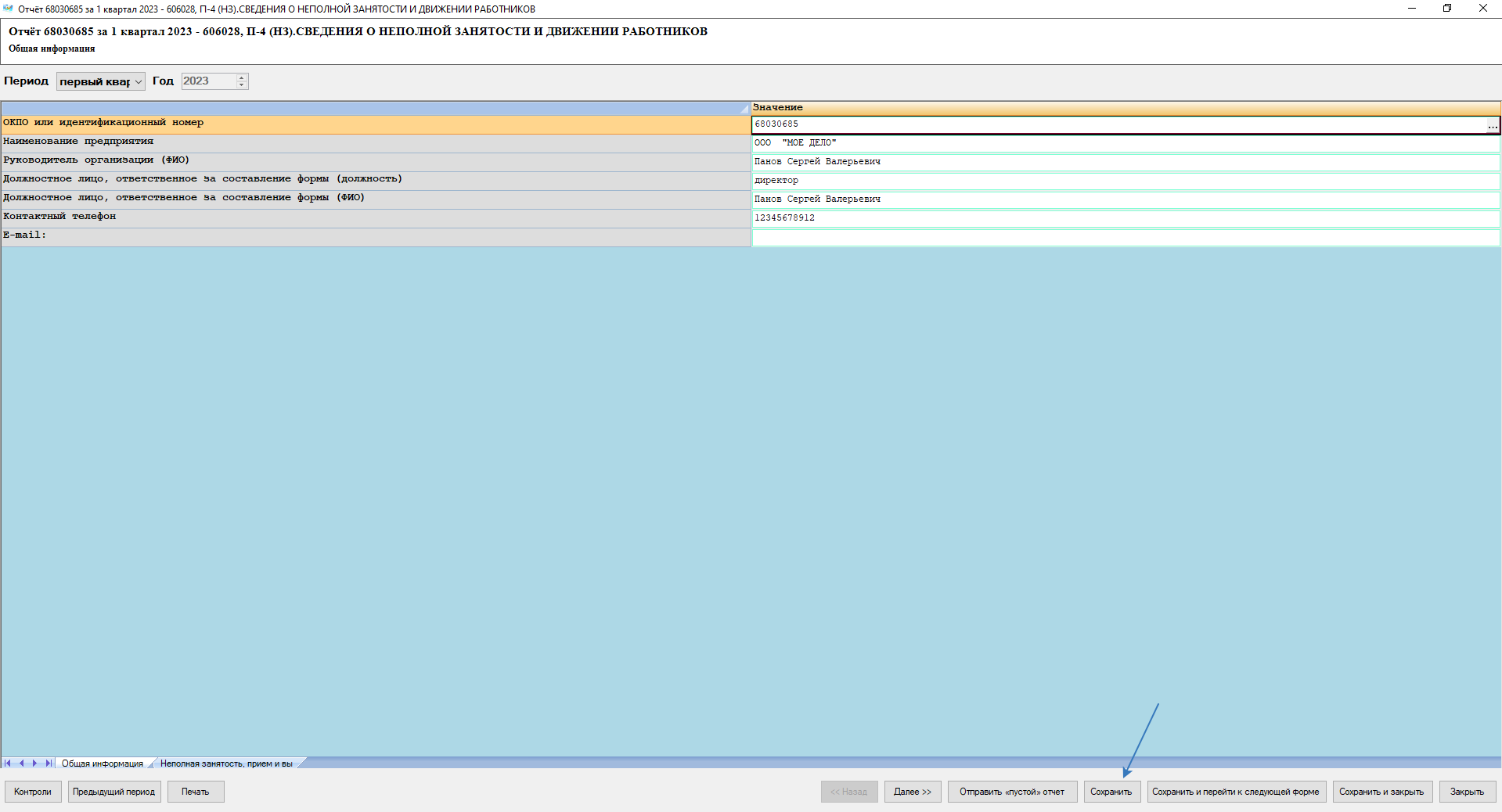
5. Чтобы проверить правильность введённых данных, нажмите на кнопку «Контроли» в нижней части окна, там же отобразится список найденных ошибок.
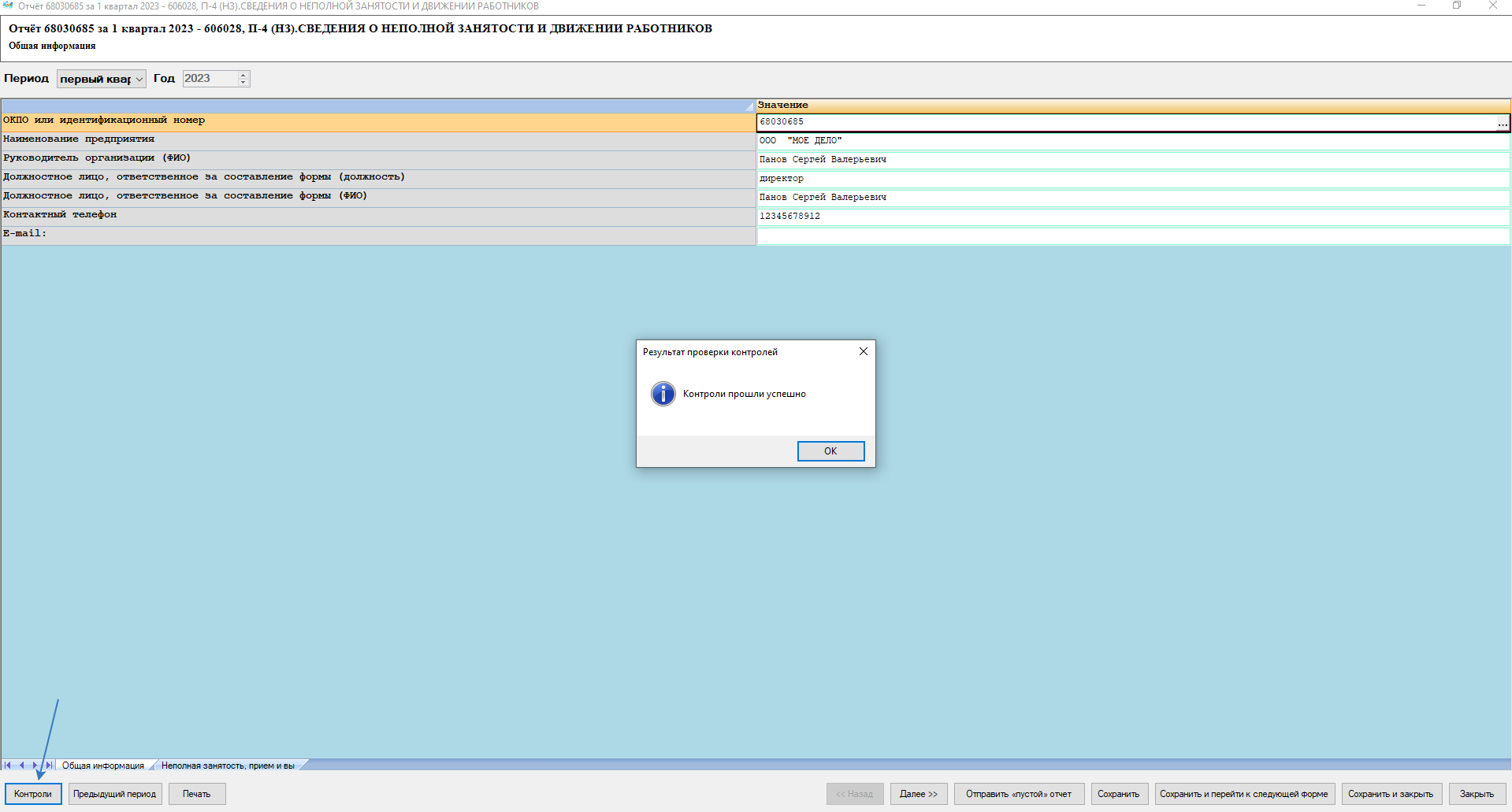
6. Исправьте выявленные ошибки при их наличие. Нажмите «Сохранить». Выполните проверку отчёта ещё раз и убедитесь, что ошибки отсутствуют.
7. Чтобы распечатать отчёт, нажмите на кнопку «Печать». Рекомендуем предварительно убедиться, что компьютер подключен к принтеру.
8. Нажмите «Закрыть». Отчёт отобразится в программе на вкладке «Отчёты» со статусом «Черновик»: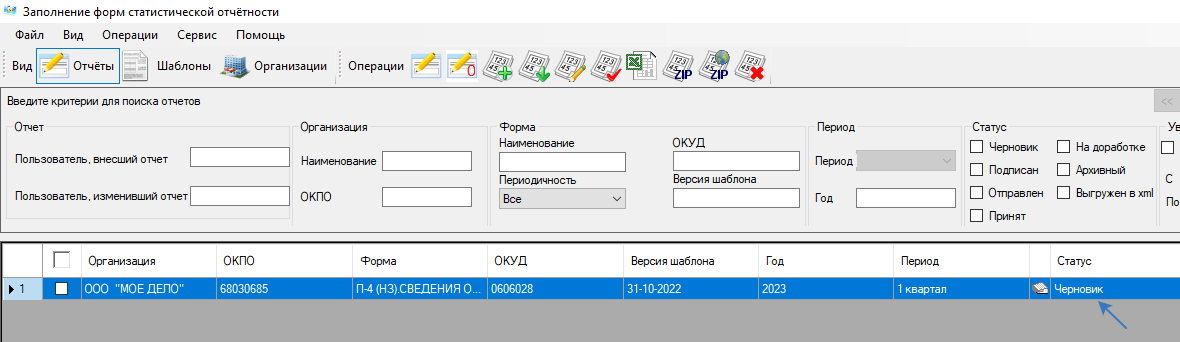
9. Предварительно создайте удобную папку в компьютере для сохранения файлов отчёта.
10. Установите флажок напротив нужного отчёта:
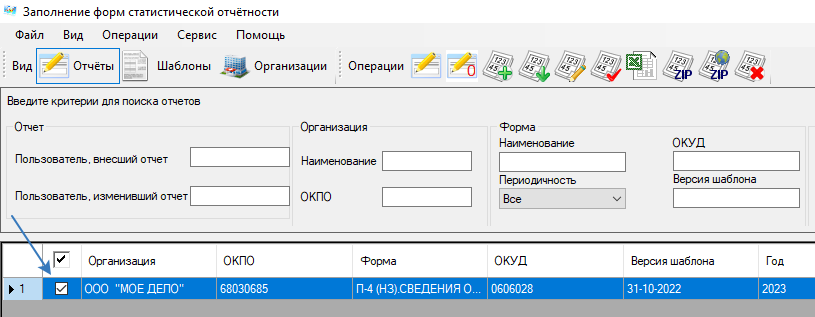
Чтобы выгрузить несколько отчётов, установите флажки напротив всех необходимых форм.
Выберите пункт меню «Файл — Сохранить отчёт в xml»:
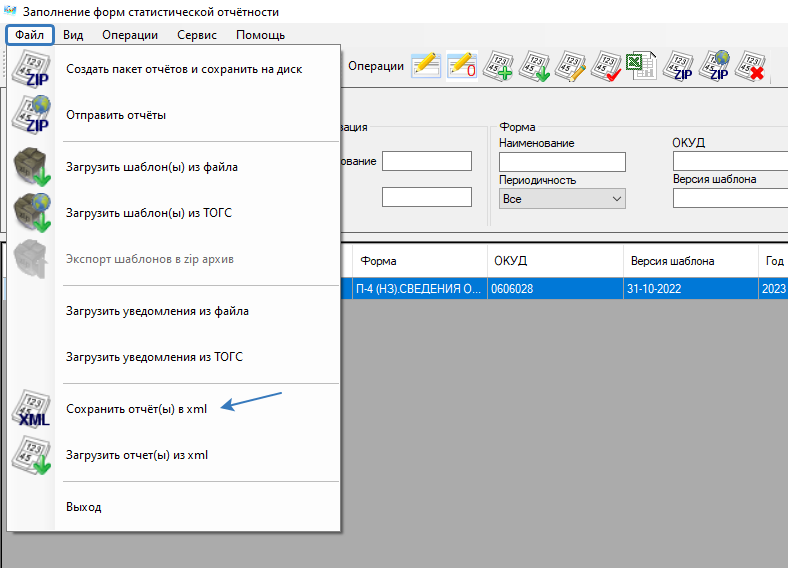
11. Выберите удобную папку для сохранения файла. Нажмите «Сохранить». Отчёты готовы к отправке.
После завершения перейдите к отправке отчёта в Росстат.
